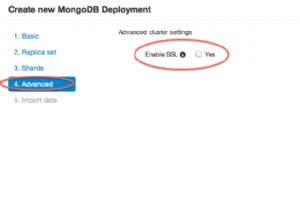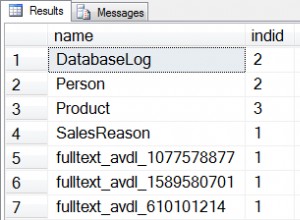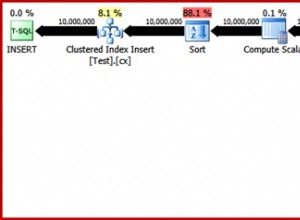Chúng tôi đã thực hiện cài đặt VirtualBox và tải xuống công cụ VM trong bài đăng trước
Bây giờ chúng ta hãy tiếp tục cài đặt mẫu VM 12.2.6 trong hộp Ảo
1) Kiểm tra xem Ảo hóa phần cứng có được bật trong Màn hình máy tính xách tay nơi bạn đã cài đặt Hộp ảo
không2) Bây giờ, Mở hộp Ảo và nhấp vào Công cụ Nhập khẩu

3) Trình hướng dẫn Nhập Công cụ Ảo được hiển thị.
Nhấp vào biểu tượng Chọn và tìm tệp * .ova của máy ảo mà bạn muốn nhập. Nhấp vào nút Tiếp theo.
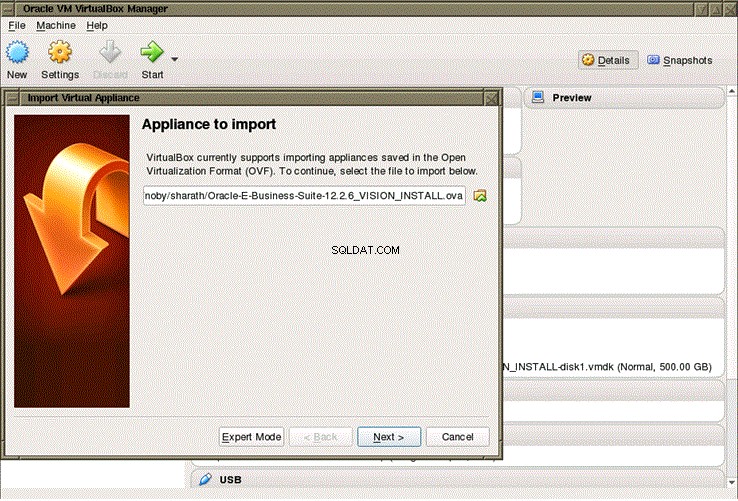
3) chỉnh sửa đường dẫn ‘Hình ảnh đĩa ảo’ đến một vị trí có đủ dung lượng
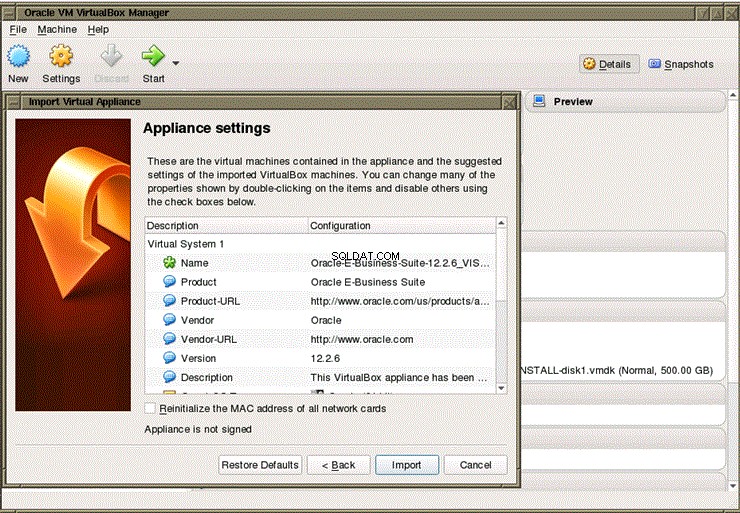
Nhấp vào Nhập

Sau khi quá trình hoàn tất thành công, máy ảo đã nhập sẽ được liệt kê trong Oracle VM VirtualBox Manager.
4) Định cấu hình Máy ảo
Trước khi khởi động Máy ảo, bạn có thể thay đổi cài đặt nhất định cho phù hợp với yêu cầu.
Bạn có thể Điều chỉnh số lượng CPU và dung lượng RAM mà máy ảo sẽ có. Để định cấu hình máy ảo, hãy chọn máy ảo đã nhập và nhấp vào biểu tượng Cài đặt từ thanh công cụ
Đối với cài đặt mạng, những điều sau đây cần được xem xét
a) Nếu bạn khởi động máy ảo trên một máy tính cố định trong mạng LAN có DHCP và muốn máy ảo có thể truy cập được từ các máy chủ khác trong mạng của mình, bạn có thể gắn Bộ điều hợp mạng 1 làm Bộ điều hợp bắc cầu. Điều này sẽ làm cho máy ảo (khách) nhận được địa chỉ IP của riêng nó, độc lập với máy chủ của nó. Đây là chế độ mặc định
b) Nếu bạn khởi động VM trên máy tính xách tay có thể di chuyển giữa các mạng hoặc nếu không yêu cầu hoặc chia sẻ rộng rãi, bạn nên chọn NAT hoặc Host-Only cho Bộ điều hợp mạng 1.
Host-Only cho phép trình duyệt và ứng dụng SSH trên máy tính xách tay của bạn truy cập vào máy ảo.
Chúng tôi sẽ sử dụng bộ điều hợp Chỉ máy chủ trong trường hợp này
Nhấp vào cài đặt và định cấu hình bộ điều hợp chỉ máy chủ trong cài đặt mạng
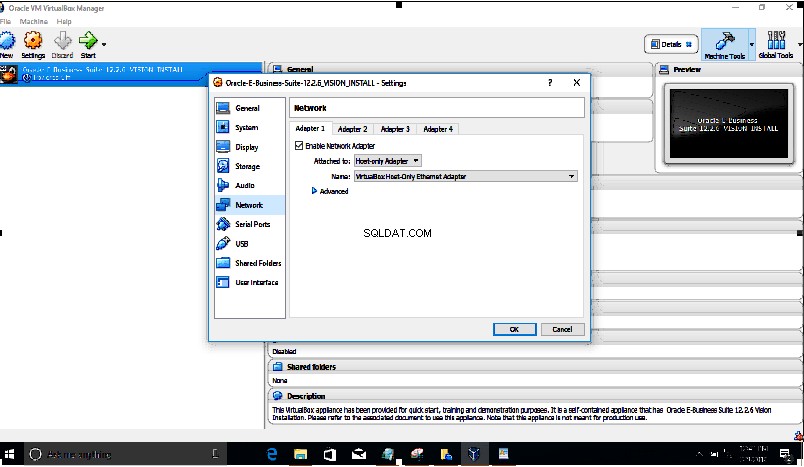
5) Bây giờ hãy khởi động VM
Khi VM khởi động, bạn sẽ thấy thanh tiến trình màu đỏ ở cuối màn hình. Nhấn phím ESC để xem tiến trình khởi động chi tiết. Khi kết thúc quá trình khởi động, đầu ra sẽ tạm dừng trong khoảng 10 giây hiển thị địa chỉ IP và thông tin tên máy chủ trước khi kết thúc bằng lời nhắc đăng nhập.
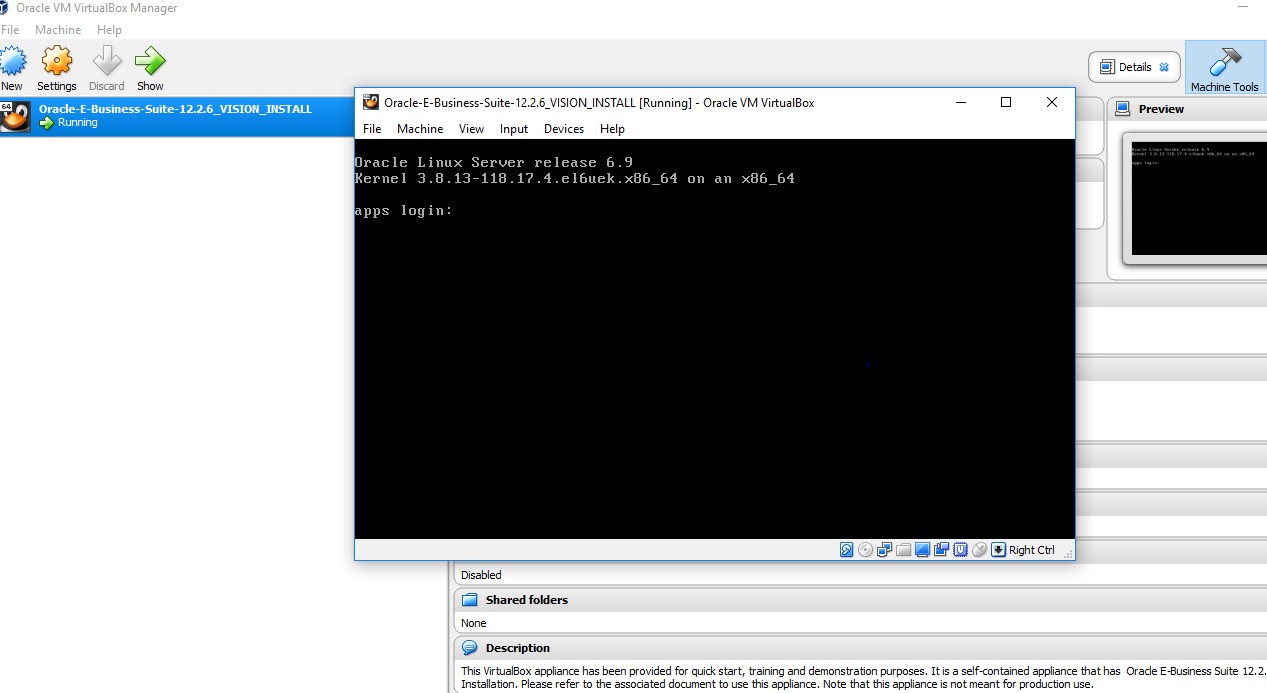
Khi được nhắc, hãy nhập mật khẩu mới cho người dùng root, oracle và applmgr.
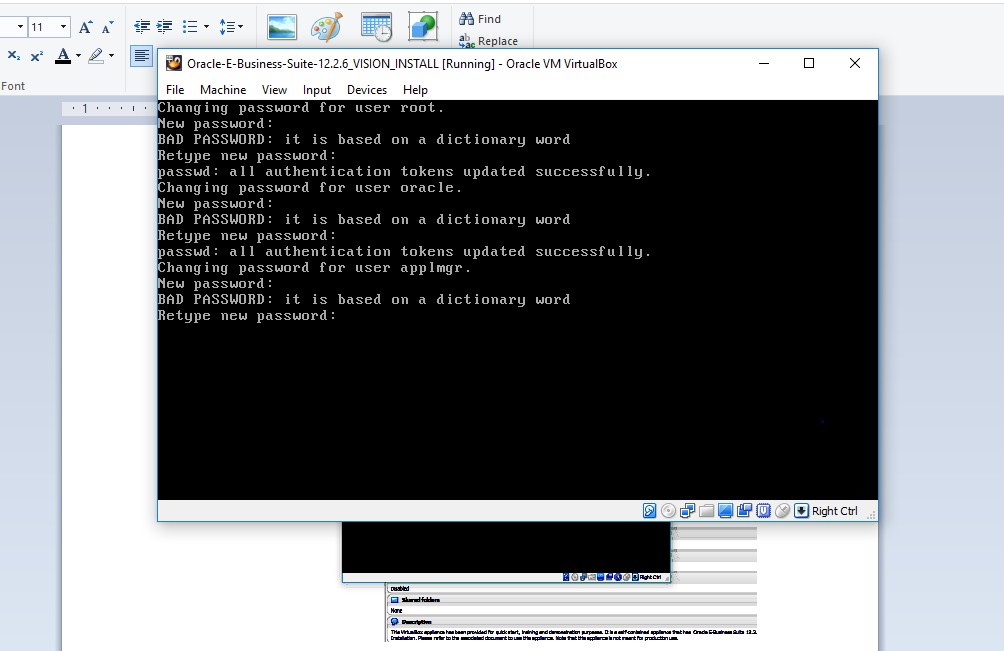
Sau khi bạn đặt mật khẩu và địa chỉ IP nếu được yêu cầu, tập lệnh đăng nhập ban đầu sẽ tiến hành khởi động cơ sở dữ liệu và chạy các bước sao chép bài đăng của Oracle E-Business Suite, bao gồm cả AutoConfig. Sau đó, cơ sở dữ liệu lại bị tắt. Người dùng không cần nhập liệu trong quá trình này
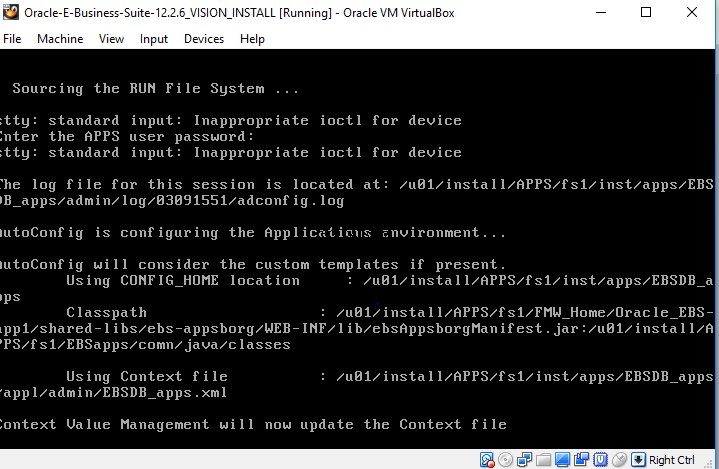
Khi được nhắc, hãy chọn thêm bắt đầu hoặc dừng các quy trình cấp cơ sở dữ liệu và ứng dụng vào tập lệnh khởi động hệ điều hành. Nhập VISION để định cấu hình phiên bản Vision Demo.
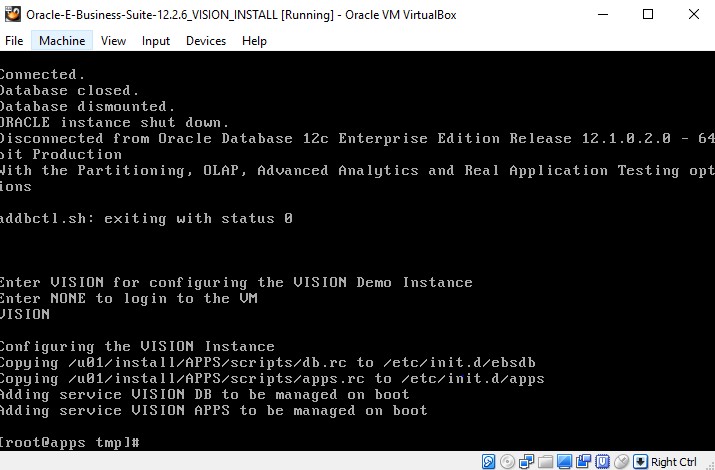
6) Lấy địa chỉ IP của máy ảo bằng ifconfig -a trên thiết bị đầu cuối và sau đó thêm nó vào hệ thống cửa sổ
Để chỉnh sửa tệp trên Windows của bạn, hãy thêm một dòng trong c:\ windows \ system32 \ drivers \ etc \ hosts. Bạn có thể mở tệp bằng cách dán notepad c:\ windows \ system32 \ drivers \ etc \ hosts. trong hộp Chạy trong Bắt đầu thực đơn. Dấu chấm ‘.’ Ở cuối không phải là tùy chọn.
192.168.56.23 ứng dụng apps.example.com
7)
Thay đổi thư mục thành ‘/ u01 / install / APPS / scripts’ để truy cập cơ sở dữ liệu và các tập lệnh dừng / khởi động ứng dụng và chạy ‘ startdb.sh’ và ‘startapps.sh’
- startdb.sh
- stopdb.sh
- startapps.sh
- stopapps.sh
Đang khởi động /u01/install/APPS/12.1.0/bin/tnslsnr:vui lòng đợi…
TNSLSNR dành cho Linux:Phiên bản 12.1.0.2.0 - Sản xuất
Tệp thông số hệ thống là /u01/install/APPS/12.1.0/network/admin/EBSDB_apps/listener.ora
Thông báo nhật ký được ghi vào / u01 /install/APPS/12.1.0/admin/EBSDB_apps/diag/tnslsnr/apps/ebsdb/alert/log.xml
Nghe trên:(DESCRIPTION =(ADDRESS =(PROTOCOL =tcp) (HOST =apps.example .com) (PORT =1521)))
Đang kết nối với (DESCRIPTION =(ADDRESS =(PROTOCOL =TCP) (HOST =apps.example.com) (PORT =1521)))
TRẠNG THÁI CỦA NGƯỜI NGHE
————————
Bí danh EBSDB
Phiên bản TNSLSNR dành cho Linux:Phiên bản 12.1.0.2.0 - Sản xuất
Ngày bắt đầu 9 tháng 3 năm 2018 07:42:19
Thời gian hoạt động 0 ngày 0 giờ. 0 phút. 0 giây
Trace Level off
Security ON:Local OS Authentication
SNMP OFF
Listener Parameter File /u01/install/APPS/12.1.0/network/admin/EBSDB_apps/listener .ora
Tệp nhật ký trình nghe /u01/install/APPS/12.1.0/admin/EBSDB_apps/diag/tnslsnr/apps/ebsdb/alert/log.xml
Tóm tắt điểm cuối nghe…
( DESCRIPTION =(ADDRESS =(PROTOCOL =tcp) (HOST =apps.example.com) (PORT =1521)))
Tóm tắt dịch vụ…
Dịch vụ “EBSDB” có 1 bản sao.
Phiên bản “EBSDB”, trạng thái UNKNOWN, có 1 (các) trình xử lý cho dịch vụ này…
Lệnh đã hoàn tất thành công
addlnctl.sh:thoát với trạng thái 0
addlnctl.sh:kiểm tra logfile /u01/install/APPS/12.1.0/appsutil/log/EBSDB_apps/addlnctl.txt để biết thêm thông tin…
Bạn đang chạy addbctl.sh phiên bản 120.1
Khởi động cơ sở dữ liệu EBSDB…
SQL * Plus:Phát hành 12.1.0.2.0 Sản xuất vào Thứ Sáu ngày 9 tháng 3 07:42:19 2018
Bản quyền (c) 1982, 2014, Oracle. Mọi quyền được bảo lưu.
Đã kết nối với một phiên bản không hoạt động.
ORA-32004:(các) tham số lỗi thời hoặc không dùng nữa được chỉ định cho phiên bản RDBMS
phiên bản ORACLE đã bắt đầu.
Tổng diện tích toàn cầu của hệ thống 2147483648 byte
Kích thước cố định 2926472 byte
Kích thước biến 1308625016 byte
Bộ đệm cơ sở dữ liệu 822083584 byte
Làm lại bộ đệm 13848576 byte
Cơ sở dữ liệu được gắn kết.
Cơ sở dữ liệu đã mở.
Đã ngắt kết nối khỏi Cơ sở dữ liệu Oracle 12c Phiên bản Enterprise Edition 12.1.0.2.0 - Sản xuất 64bit
Với các tùy chọn Phân vùng, OLAP, Phân tích nâng cao và Kiểm tra ứng dụng thực tế
addbctl.sh:thoát với trạng thái 0
[[email protected] scripts] $ ./startapps.sh
Khởi động dịch vụ bậc ứng dụng Oracle E-Business Suite
Bạn đang chạy adstrtal.sh phiên bản 120.24.12020000.11
…
Tất cả các dịch vụ được kích hoạt cho nút này được bắt đầu.
adstrtal.sh:Đang thoát với trạng thái 0
adstrtal.sh:kiểm tra logfile /u01/install/APPS/fs1/inst/apps/EBSDB_apps/logs/appl/admin/log/adstrtal.log để biết thêm thông tin…
Các dịch vụ cũng có thể được bắt đầu theo cách này
[[email protected] tmp] # dịch vụ ebsdb bắt đầu
[[email protected] tmp] # ứng dụng dịch vụ bắt đầu
8)
Trước khi có thể đăng nhập, bạn cần kích hoạt SYSADMIN và tài khoản Demo, Oracle đã cung cấp các tập lệnh để thực hiện việc này
cd / u01 / install / APPS / scripts
[[email protected] scripts] $ ./enableSYSADMIN.sh
Tập lệnh này sẽ cho phép bạn đặt mật khẩu mới cho Người dùng ứng dụng SYSADMIN EBS, mật khẩu mặc định rất có thể là “sysadmin”, vì vậy hãy chọn một mật khẩu khác ngay bây giờ.
Nhập mật khẩu mới cho SYSADMIN:
Nhập lại mật khẩu cho SYSADMIN:
Thay đổi mật khẩu cho SYSADMIN
Tên tệp nhật ký:L7556909.log
Tên tệp báo cáo:O7556909.out
[ [email protected] scripts] $
[[email protected] scripts] $ ./enableDEMOusers.sh
Nhập mật khẩu mới cho Người dùng ứng dụng EBS, mật khẩu mặc định
rất có thể là “được chào đón”, vì vậy hãy chọn một mật khẩu khác ngay bây giờ…
Nhập mật khẩu mới cho người dùng DEMO:
Nhập lại mật khẩu cho người dùng DEMO:
Đặt mật khẩu cho người dùng DEMO…
Tên tệp nhật ký:L7567911.log
…
[ví dụ @ sqldat.com scripts] $
9) Bây giờ bạn có thể đăng nhập bằng 'SYSADMIN' hoặc khám phá môi trường hộp cát Oracle EBS R12.2.6 VISION của mình bằng cách sử dụng người dùng Demo (xem bên dưới) và mật khẩu được xác định ở trên bằng cách sử dụng “http://apps.example.com:8000 ”
Các bài viết có liên quan
Quy trình đăng nhập trong R12.2 và cách khắc phục sự cố cơ bản
Những thay đổi quan trọng trong Autoconfig R12.2
Áp dụng (Tiện ích vá trực tuyến quảng cáo) đã giải thích R12.2
Những thay đổi chính về Công nghệ trong E-Business Suite 12.2
Kiến trúc Oracle E-Business Suite trong 12.2
Hướng dẫn từng bước để cài đặt hộp ảo Oracle